想禁用Windows自带杀毒软件?微软又封堵了一条路
Windows Defender是微软在Windows 10中内置的杀毒软件(又名微软Defender杀毒软件),它可以保护你的计算机和连接设备免受病毒、恶意软件或其它多种形式的攻击。
可以说,对于大部分Windows用户来说,Windows Defender是最好的杀毒软件,因为它不仅可以保护你的系统,而且不会让系统变慢,不会打扰你,下载更新也是Windows Update直接推送,确实非常好用。
不过,可能还是有用户会需要禁用Windows Defender。
01
微软关上了一道门
与Windows 8不同,Windows 10安全中心没有提供关闭Windows Defender的选项。你可以暂时关闭实时保护,但系统之后还会自动开启。

不过,高级用户可以通过编辑Windows注册表来完全禁用Windows Defender。
在注册表中,你需要创建一个名为DisableAntiSpyware的文件,并赋值1。操作后,Windows Defender就被禁用了,如果你想重新启用,将赋值更改为0就可以了。
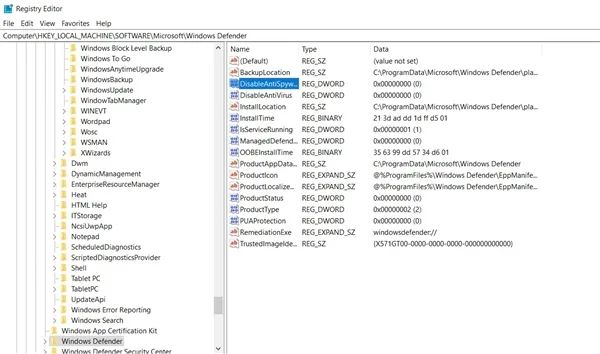
但是从2020年8月更新之后(版本4.18.2007.8),微软不再允许通过上述方法在Windows客户端设备上禁用Windows Defender。
微软表示:“微软Defender杀毒软件从2020年8月(版本4.18.2007.8)升级后,此设置将被终止,在客户端设备上将被忽略。DisableAntiSpyware不能再禁用微软Defender杀毒软件。”
当然了,即便是不能使用注册表来禁用Windows Defender,你还可以通过组策略编辑器、Windows Security应用或者第三方软件来禁用它。
默认情况下,Windows 10不包含永久禁用Windows Defender的选项,但是微软允许其它杀毒软件和Windows Defender和平相处。

02
好在开启了一扇窗
对于那些曾多次吐槽Windows 10更新过于死板的,微软现在终于做出调整了。
据外媒报道称,微软已经从从Windows 10 Build 19041.450开始,恢复 Windows 7 时代的“可选更新”选项,以帮助用户获取可选的驱动程序和非安全性的功能更新。
在此之前,有需要的用户需要通过繁琐的操作,才能在设备管理器中获取驱动更新,而现在的操作是,在“设置 -> 更新与安全 -> Windows Update -> 查看可选更新”页面下轻松获取可选更新。

当然还应该注意的是,除非你手动点击“暂停更新”、或使用注册表来屏蔽更新,否则 Windows Update 仍会在未经用户许可的情况下自动安装更新。
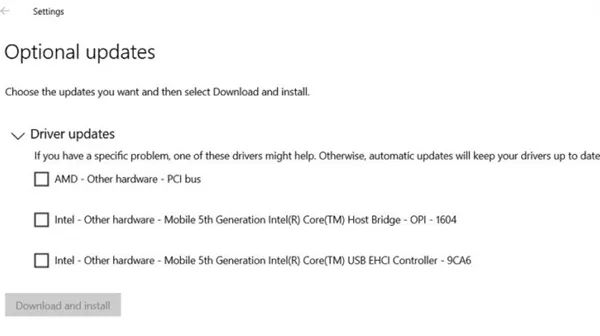
此外,用户还通过“运行”命令来搭载“可选更新”页面。方法是通过 WinKey + R 组合键唤出小窗口,然后执行“ms-settings:windowsupdate-optionalupdates”命令。
之后你将被允许访问隐藏的可选更新页面,如果没有新的候选驱动可用,则页面会显示一片空白。
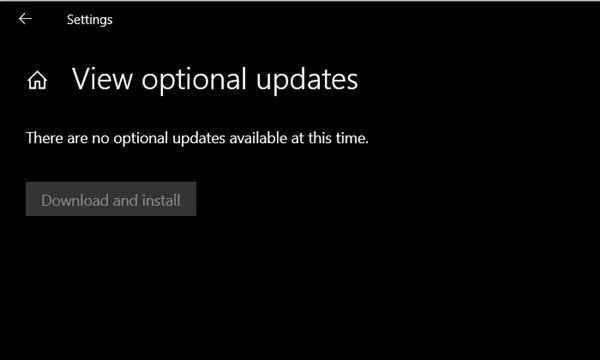
实际上,微软方面统计显示,Windows设备中,超过50%的人都是靠Defener作为主要的防病毒软件,剩下的用户会禁用或者安装三方杀软。值得一提的是,在德国权威机构AV-TEST发布的2019年6月份Windows 10平台杀软测试报告中,efender第一次拿下3个6.0满分,总分18分与F-Secure、卡巴斯基、Symantec等老牌好手并列第一,甚至超过了Avast、AVG、Bitdefender等一众老人。
Win10的安全中心,防范勒索病毒,真的有一手!
(编辑:Mon)

点击下方阅读原文,关注电脑报新媒体矩阵更多精彩
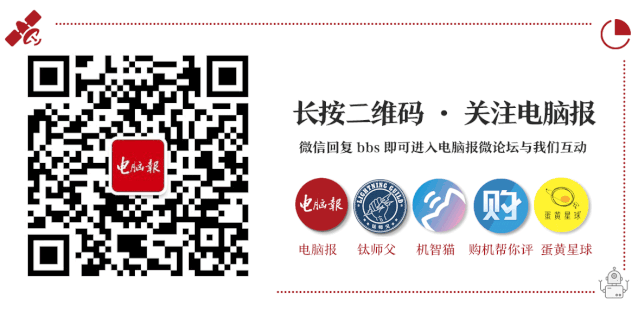
关注公众号:拾黑(shiheibook)了解更多
[广告]赞助链接:
四季很好,只要有你,文娱排行榜:https://www.yaopaiming.com/
让资讯触达的更精准有趣:https://www.0xu.cn/
 关注网络尖刀微信公众号
关注网络尖刀微信公众号随时掌握互联网精彩
- 1 锣鼓迎新春 舞乐庆华年 7961107
- 2 第一批返程的人已经堵路上了 7990845
- 3 每到过年人类幼崽衣服就洗得特别勤 7804301
- 4 南北民俗闹新春 欢欢喜喜过大年 7742382
- 5 从春晚配角到主角他熬了20年 7688272
- 6 普陀山消防员 制止不了就加入 7558828
- 7 饺子导演手绘破亿海报笔要画冒烟了 7486772
- 8 男孩井盖点鞭炮受损车主回应 7359002
- 9 妈妈将女儿扮成哪吒超像的 7202367
- 10 “以旧换新”激发消费新活力 7124165


![三岁伊- 最近手头有点紧,能借你的手来牵牵吗[爱你] ](https://imgs.knowsafe.com:8087/img/aideep/2022/3/22/8148bc7481604e5ecb4a8010bc82252b.jpg?w=250)

![是我鸭鸭子 是谁啊 可可爱爱[awsl] ](https://imgs.knowsafe.com:8087/img/aideep/2024/1/16/0713ebd3c5410229f13b5b927f58799d.jpg?w=250)


 电脑报
电脑报







